window10 显示栏怎么弄在下面 Win10任务栏怎么移动到右侧
window10 显示栏怎么弄在下面,Windows 10 是一款功能强大的操作系统,其任务栏的位置和样式可以根据个人喜好进行自定义,在默认情况下,任务栏通常位于屏幕底部,方便我们快速访问常用的应用程序和系统功能。有时我们可能希望将任务栏移动到屏幕的右侧,以便更好地利用屏幕空间。如何将任务栏移动到右侧呢?本文将为大家介绍一种简单的方法,帮助您轻松实现这一目标。无论是为了个性化设置还是提升工作效率,移动任务栏到右侧都是一个值得尝试的选择。
具体步骤:
1.方法一:直接拖拽法
1、首先在右侧的任务栏上右键,在弹出的右键菜单中。看一下「任务栏锁定」前面是否有勾,如果有勾,需要将前面的勾去掉,如果前面没有勾,则无需操作。
任务栏锁定前面有勾,则说明任务栏被锁定,会无法拖动,需要去掉掉。
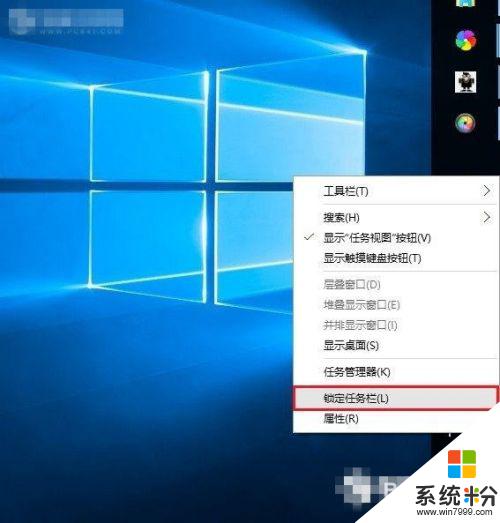
2、取消了任务栏锁定后,直接将右侧的任务栏拖动到电脑屏幕下方就可以了,这样就可以轻松将任务栏还原到下面了。此外,将任务栏还原到下面后。再次在空位出鼠标右键,然后将「任务栏锁定」的勾打开,这样可以将任务栏锁定在底部,以后就不容易出现任务栏跑其它地方去了。
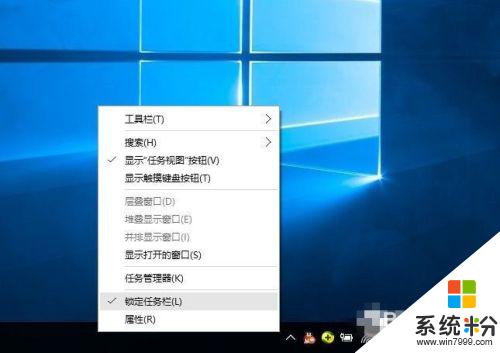
3.方法二:设置任务栏属性
首先在右侧任务栏空位出右键,在弹出的选项中,先需要检查下任务栏是否锁定,如果被锁定,则将前面的勾去掉,取消锁定。取消锁定后,再次点击右键菜单中的「属性」
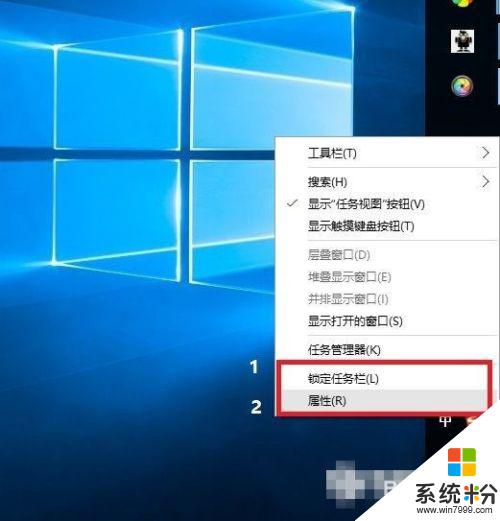
4.打开任务栏属性后,然后将「任务栏在屏幕中的位置」设置为“底部”。并点击底部的“确定”就可以了
Win10任务栏还原到底部后,不要忘记了再锁定上任务栏,防止不小心又跑到其它地方去了。
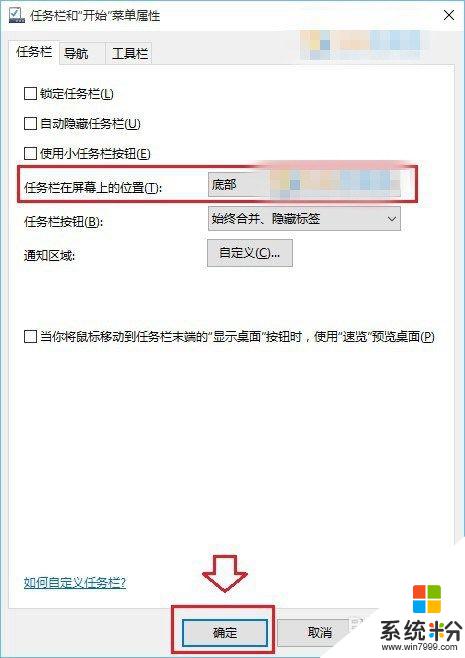
5.以上就是Win10任务栏还原到下面的方法,无论是任务栏跑顶部、右侧还是左侧,都可以通过上面的方法进行设置。一般来说,导致任务栏跑其它地方去了,主要是用户不小心取消了任务栏锁定,然后误拖动了任务栏到其它地方,相信大家看完本文心中已经全然明白了。
上面是将window10的显示栏放在上面的步骤,需要的用户可以根据以上步骤进行操作,希望这对大家有所帮助。